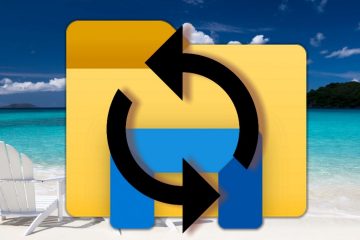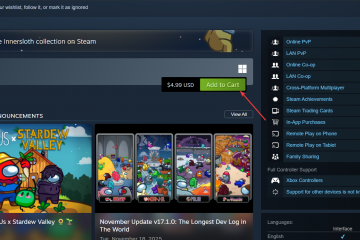この記事では、Windows 11 でアプリのパスキー アクセスをオンまたはオフにする方法について説明します。
パスキーは、より安全で便利なサインイン方法を提供します。パスキーを使用すると、Windows Helloを使用してPIN、顔認識、または指紋でサインインできるため、認証プロセスがより迅速かつ便利になります。
デフォルトでは、Windows Hello を使用している場合、Windows はパスキーをローカルに保存することを提案します。 Windows Hello でパスキーを作成して保存した後、デバイスの生体認証または PIN を使用してサインインできます。
デフォルトでは、アプリは作成または使用を要求できます。
Windows 上のアプリのパスキー アクセスを有効または無効にする
前述したように、最新の Windows ビルドでは Windows 11 上のアプリのパスキー アクセスを有効または無効にできます。
その方法は次のとおりです。
まず、Windows 設定アプリを開きます。
これを行うには、 スタート メニューを選択し、設定を選択します。または、キーボード ショートカット (Windows キー + I) を押して設定アプリを起動します。
設定アプリが開いたら、左側の [プライバシーとセキュリティ] ボタンをクリックします。右側の [パスキー] タイルを選択して展開します。
[プライバシーとセキュリティ > 設定] ペインで、パスキー アクセス タイルを選択します。次に、ボタンを切り替えて有効または無効にします。
これで十分です。
結論:
パスキーにより、Windows 11 でアプリにサインインする際のセキュリティと利便性が強化されます。ユーザーは、プライバシーとセキュリティの設定を通じてパスキー アクセスを簡単に管理できます。 パスキー アクセスの有効化または無効化は簡単なプロセスで、数回クリックするだけです。 認証に Windows Hello を利用すると、生体認証または PIN によるサインイン プロセスが合理化されます。 パスキーに関連するアプリの権限を定期的に確認すると、全体的なセキュリティ体制を強化できます。